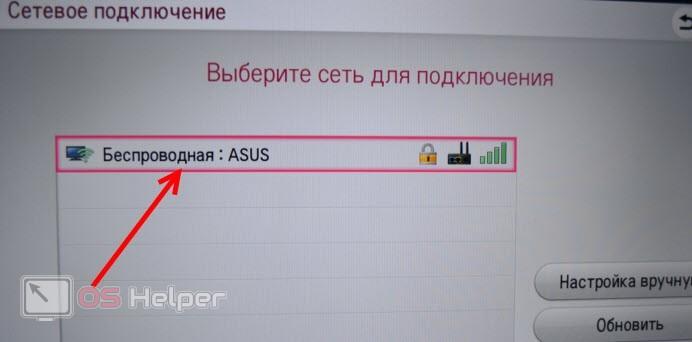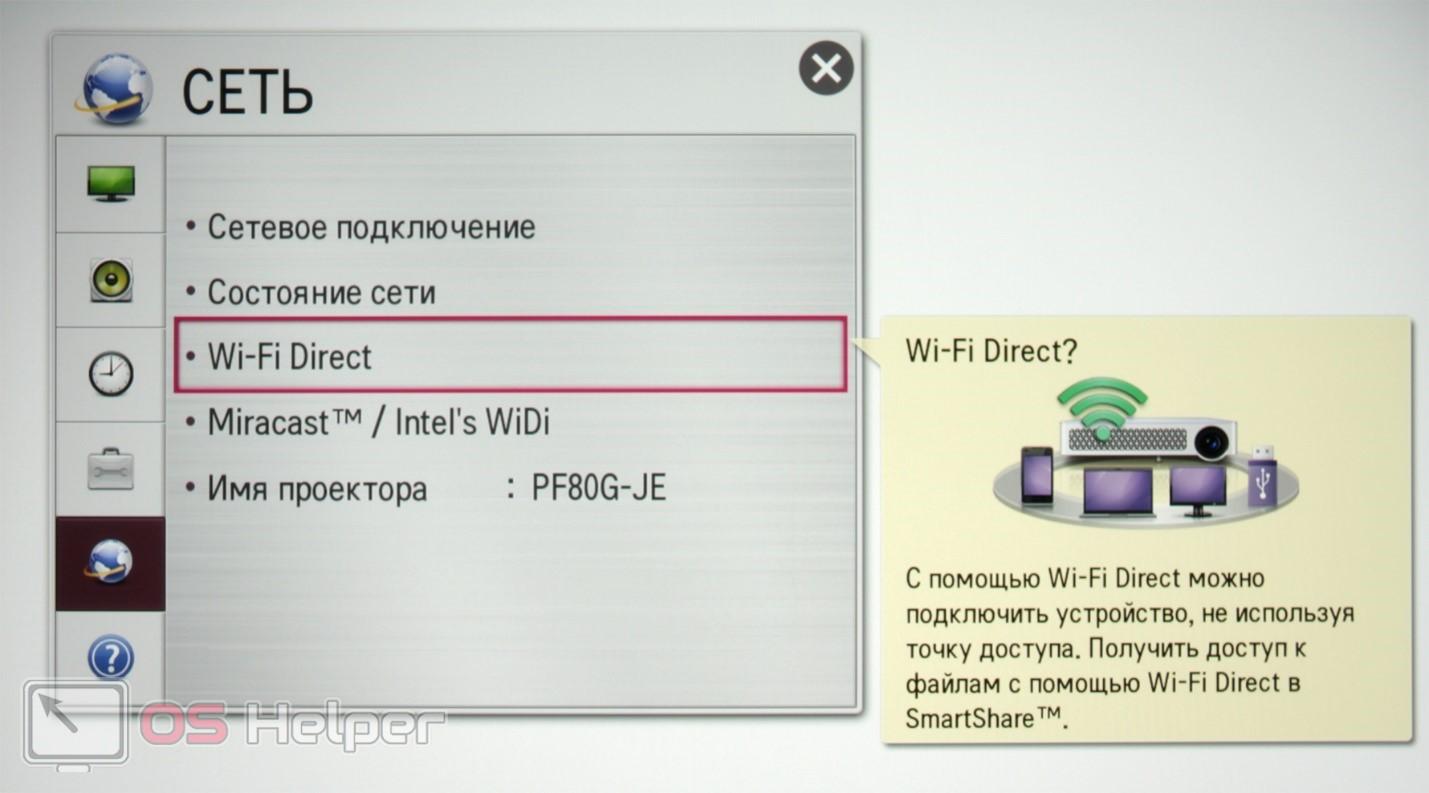Многие владельцы телевизоров хотят пользоваться интернетом на большом экране. Если у вас есть встроенная функция Smart TV или внешний адаптер беспроводной связи, то вы сможете использовать глобальную сеть с помощью встроенных приложений и браузера. Сегодня мы поговорим о том, как подключить Вай-Фай к телевизору LG.
Многие владельцы телевизоров хотят пользоваться интернетом на большом экране. Если у вас есть встроенная функция Smart TV или внешний адаптер беспроводной связи, то вы сможете использовать глобальную сеть с помощью встроенных приложений и браузера. Сегодня мы поговорим о том, как подключить Вай-Фай к телевизору LG.
Также по данной теме у нас есть подробная видеоинструкция, в которой описываются и показываются все действия из статьи.
Что требуется для подключения?
Сначала выделим главные составляющие, без которых подключение к Wi-Fi в любых его проявлениях будет невозможным:
- Поддержка беспроводной сети на телевизоре. В современных моделях LG имеется встроенный функционал Smart TV. А если у вас самое простое оборудование, то для подключения к Wi-Fi придется использовать внешнюю приставку.
- Роутер с доступом к интернету. Убедитесь в том, что ваш провайдер предоставляет подходящий по скорости тариф, чтобы вы могли комфортно просматривать браузерные страницы и видео высокого разрешения на экране телевизора.
- Оптимальное расположение. Для того, чтобы обеспечить бесперебойный доступ к интернету, вам нужно правильно расположить роутер и телевизор. В документации к оборудованию ознакомьтесь с радиусом охвата обоих устройств и прочими ограничениями.
- Для просмотра IP-телевидения через беспроводное подключение потребуется соответствующая услуга от провайдера. При подключении к обычному домашнему интернету вы сможете наслаждаться ТВ только через браузер в онлайне.
Дополнительно для Wi-Fi соединения может потребоваться смартфон, если вы решите выводить интернет с экрана мобильного устройства. Об этом мы также поговорим подробнее.
Настройки телевизора
Итак, у вас имеется точка доступа Wi-Fi с правильными настройками. Теперь необходимо осуществить подключение телевизора к данной сети. Настройки в меню ТВ максимально похожи вне зависимости от того, какая ОС установлена: самая старая версия, webOS или webOS 2.0/3.0. Для доступа к параметрам сначала нажмите на соответствующую кнопку на пульте. Например, она помечена подписью «Settings».
На экране сразу появится список всех настроек телевизора. С помощью стрелок на пульте необходимо переключиться до раздела, отвечающего за сетевое подключение. В меню вы сможете выбрать как ручную настройку, так и запустить мастер подключения. Во втором случае от вас требуется всего пару нажатий кнопок. Системная программа просканирует наличие доступных для подключения сетей (проводных и беспроводных). Если точка Wi-Fi оказалась в радиусе охвата, то она отобразится в списке. Выберите нужный вариант.
Если беспроводная сеть защищена паролем, то телевизор попросит вас ввести его с помощью виртуальной клавиатуры. При верном вводе данных вы подключитесь к беспроводному интернету.
Подключение через Wi-Fi Direct
Второй вариант беспроводного подключения отличается тем, что в нем не используется роутер в качестве проводника между интернетом и телевизором. В данном случае вы можете соединить ТВ и смартфон напрямую, если оба девайса поддерживают технологию Wi-Fi Direct. Найти ее можно в настройках. Обычно используется оригинальное название функции, поэтому вы не пропустите нужный раздел.
С помощью этой опции вы сможете выводить изображение на ТВ, пользоваться мобильным интернетом на большом экране, просматривать файлы и так далее.
Возможные проблемы
Напоследок, выделим основные проблемы, с которыми сталкиваются владельцы LG при подключении:
- Телевизор не находит точку доступа. Убедитесь в том, что оборудование находится в радиусе действия. Также проверьте настройки беспроводной сети на роутере и версию прошивки телевизора. При необходимости обновите ПО, подключив интернет по кабелю.
- При использовании беспроводного интернета соединение обрывается. В данной ситуации требуется уточнить состояние линии у провайдера. Обязательно проверьте работоспособность интернета с других девайсов. Возможно, потребуется диагностика адаптера Wi-Fi на телевизоре.
Заключение
Мы рассмотрели процедуру подключения Wi-Fi к телевизору от компании LG. Надеемся, что вы легко справитесь с настройкой после прочтения нашего руководства. Обязательно пишите в комментариях, если у вас возникли какие-либо трудности!